萬彩智演是一個AI驅動的PPT演示文稿制作軟件,有了AI的加持,可以幫助你便捷地制作PPT。擁有豐富的模板,分類齊全,科技、國風、清新、水墨、復古、商務等類型應有盡有。支持思維導圖模式和文字模式,直觀清晰地進行PPT頁面創建,還能通過輸入文字來讓AI快速生成PPT。
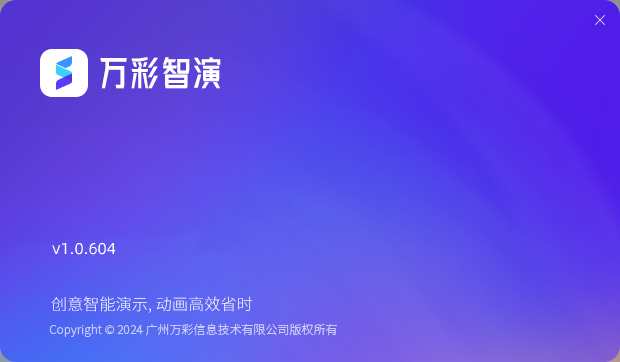
萬彩智演軟件特色
快速AI演示制作器
由人工智能驅動的演示文稿生成簡化了輕松創建動態且引人入勝的演示文稿的過程。
畫布編輯和場景安排
通過在畫布中自定義您自己和您的內容來增強您的演示,以獲得更具影響力的表現。
一鍵錄制和串流
無縫錄制和流式傳輸您的演示文稿,同時利用內置提詞器實現完美的交付。
在線創作和分享
在線創建視頻演示并享受隨時隨地存儲、訪問和共享視頻的靈活性。
快速AI演示制作器
由人工智能驅動的演示文稿生成簡化了輕松創建動態且引人入勝的演示文稿的過程。
畫布編輯和場景安排
通過在畫布中自定義您自己和您的內容來增強您的演示,以獲得更具影響力的表現。
一鍵錄制和串流
無縫錄制和流式傳輸您的演示文稿,同時利用內置提詞器實現完美的交付。
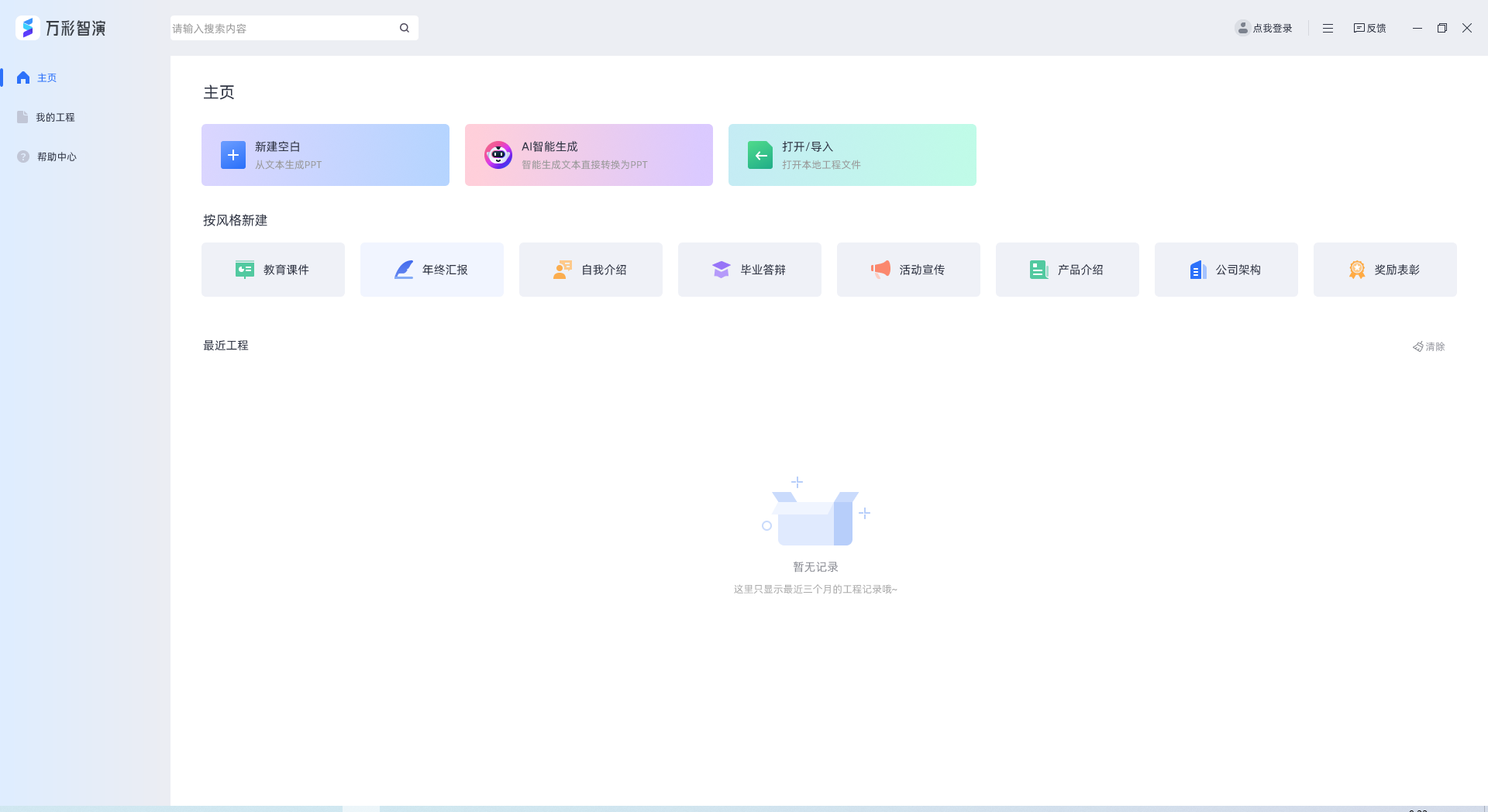
萬彩智演使用教程
只需四步讓你輕松生成演示文稿,接下來我們打開軟件一起來制作吧
第一步新建工程:打開軟件進入主界面中創建工程,可以選擇新建空白工程或按風格新建工程,點擊新建空白進入編輯界面,在編輯界面中可以根據喜好選擇文本模式或思維導圖模式。
第二步填入內容:在有相關腳本情況下,可以在文本模式中可以根據提示修改標題和具體內容;在思維導圖模式,選中模塊后可以點擊上方增加子級或同級添加更多的板塊和內容;如果沒有相關腳本,在主界面中點擊ai智能生成或在編輯界面點擊ai圖標生成文案內容,然后加以修改就能快速制作。
第三步選擇模板:內容輸入完成,接下來右邊模板中選擇合適的模板樣式進行預覽。
第四步導出演示:點擊導出演示,選擇導出路徑即可快速生成演示文稿。
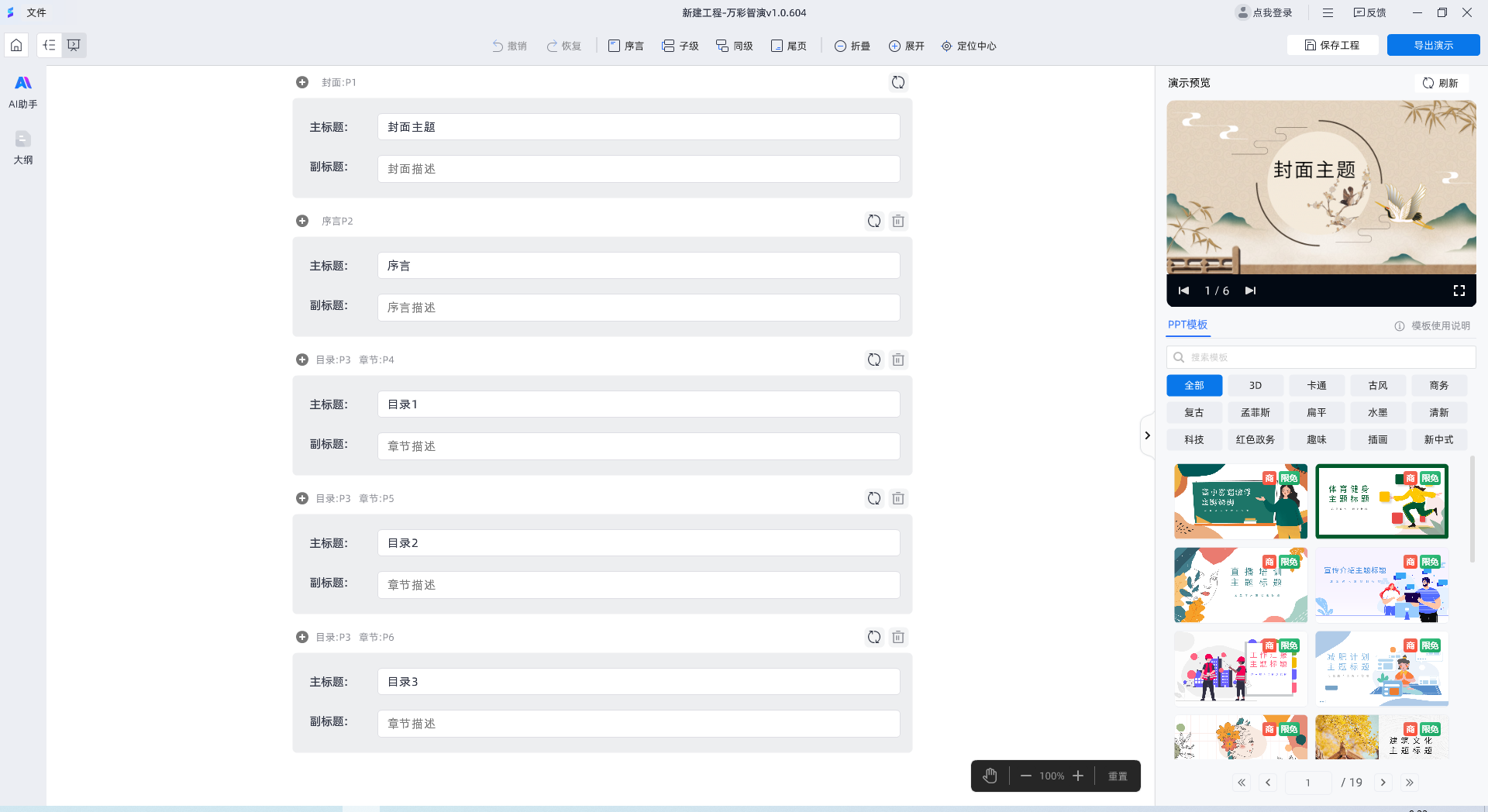
常見問題
圖片變模糊如何處理
新建工程,點擊右上角工具欄中【選項】,彈出默認窗口選擇【常規設置】,點擊【圖片設置】,取消勾選【圖片最大尺寸不能超過(像素)】,勾選【以原圖寬高導入】,最后點擊【應用】
演示鼠標樣式設置
首先打開軟件新建工程,點擊右上角【選項】按鈕,彈出默認窗口點擊【展示設置】,滑到下方在【演示鼠標樣式設置】里選擇教鞭/教棍等鼠標樣式,點擊【應用】即可
導出EXE后文字不顯示怎么辦?
打開工程,點擊右上角【選項】按鈕,彈出默認窗口點擊【常規設置】,勾選【輸出EXE時打包所有字體】,點擊【應用】,然后重新輸出EXE即可
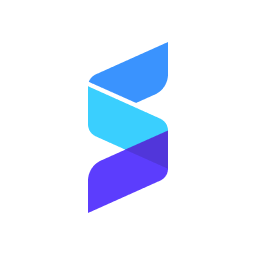



 360解壓縮軟件2023
360解壓縮軟件2023 看圖王2345下載|2345看圖王電腦版 v10.9官方免費版
看圖王2345下載|2345看圖王電腦版 v10.9官方免費版 WPS Office 2019免費辦公軟件
WPS Office 2019免費辦公軟件 QQ瀏覽器2023 v11.5綠色版精簡版(去廣告純凈版)
QQ瀏覽器2023 v11.5綠色版精簡版(去廣告純凈版) 下載酷我音樂盒2023
下載酷我音樂盒2023 酷狗音樂播放器|酷狗音樂下載安裝 V2023官方版
酷狗音樂播放器|酷狗音樂下載安裝 V2023官方版 360驅動大師離線版|360驅動大師網卡版官方下載 v2023
360驅動大師離線版|360驅動大師網卡版官方下載 v2023 【360極速瀏覽器】 360瀏覽器極速版(360急速瀏覽器) V2023正式版
【360極速瀏覽器】 360瀏覽器極速版(360急速瀏覽器) V2023正式版 【360瀏覽器】360安全瀏覽器下載 官方免費版2023 v14.1.1012.0
【360瀏覽器】360安全瀏覽器下載 官方免費版2023 v14.1.1012.0 【優酷下載】優酷播放器_優酷客戶端 2019官方最新版
【優酷下載】優酷播放器_優酷客戶端 2019官方最新版 騰訊視頻播放器2023官方版
騰訊視頻播放器2023官方版 【下載愛奇藝播放器】愛奇藝視頻播放器電腦版 2022官方版
【下載愛奇藝播放器】愛奇藝視頻播放器電腦版 2022官方版 2345加速瀏覽器(安全版) V10.27.0官方最新版
2345加速瀏覽器(安全版) V10.27.0官方最新版 【QQ電腦管家】騰訊電腦管家官方最新版 2024
【QQ電腦管家】騰訊電腦管家官方最新版 2024 360安全衛士下載【360衛士官方最新版】2023_v14.0
360安全衛士下載【360衛士官方最新版】2023_v14.0